
در اغلب موارد، مشکل پس از یک کارت حافظه یا درایو فلش از یک دستگاه (دوربین، تلفن، رایانه لوحی و غیره) حذف شده است، هنگام استفاده از برنامه هایی برای کار با پارتیشن های دیسک، در موارد خاموش شدن ناگهانی درایو از کامپیوتر در طول عملیات با او، در شکست های قدرت و یا هنگام استفاده از درایو با هر برنامه.
در این کتابچه راهنمای، در مورد روش های مختلفی برای اصلاح خطا در ویندوز 10، 8 و ویندوز 7، دقیق است و توانایی تمیز کردن و استفاده از یک درایو فلش یا کارت حافظه را بازگردانید.
قالب بندی کامل یک درایو فلش یا کارت حافظه در درایوهای ویندوز
اول از همه، هنگامی که شما با خطاهای قالب بندی رخ می دهید، توصیه می کنم دو ساده ترین و امن ترین را امتحان کنید، اما همیشه روش کار را با استفاده از ابزار مدیریت دیسک های ساخته شده در ویندوز دیسک ساخته نشده است.
- اجرای "مدیریت درایو"، برای انجام این کار، WIN + R را روی صفحه کلید فشار دهید و diskmgmt.msc را وارد کنید
- در لیست ذخیره سازی، درایو فلش یا کارت حافظه خود را انتخاب کنید، روی آن کلیک راست کلیک کنید و "فرمت" را انتخاب کنید.

- من توصیه می کنم فرمت FAT32 را انتخاب کنید و مطمئن شوید که علامت "فرمت سریع" را حذف کنید (اگر چه فرآیند قالب بندی در این مورد ممکن است مدت زیادی طول بکشد).

شاید این بار یک درایو USB یا کارت SD بدون خطا فرمت شود (اما ممکن است یک پیام دوباره ظاهر شود که سیستم نتواند فرمت را تکمیل کند). همچنین ببینید: تفاوت بین قالب بندی سریع و کامل چیست.
توجه: با استفاده از مدیریت دیسک لطفا توجه داشته باشید که چگونه فلش درایو یا کارت حافظه شما در پایین پنجره نمایش داده می شود.
- اگر پارتیشن های متعددی را در درایو مشاهده کنید، و درایو قابل جابجایی است - این ممکن است علت قالب بندی مشکل باشد و در این مورد روش تمیز کردن درایو در DiskPart باید کمک کند (بعدا در دستورالعمل شرح داده شده است).
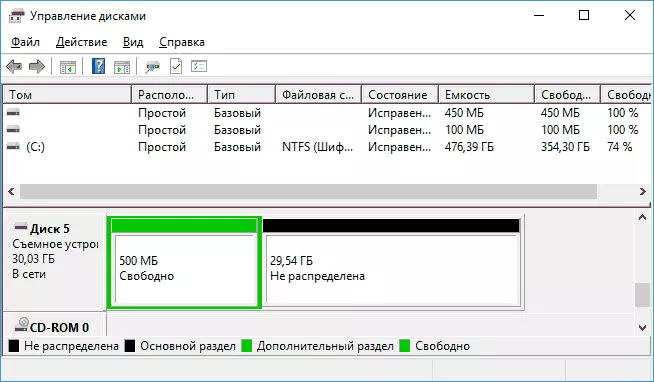
- اگر شما در یک درایو فلش یا یک کارت حافظه مشاهده می کنید، تنها منطقه "سیاه" که توزیع نشده است، بر روی آن کلیک راست کرده و "ایجاد یک تام ساده" را انتخاب کنید، دستورالعمل های جادوگر را دنبال کنید (در طول خود درایو فرمت شده است)
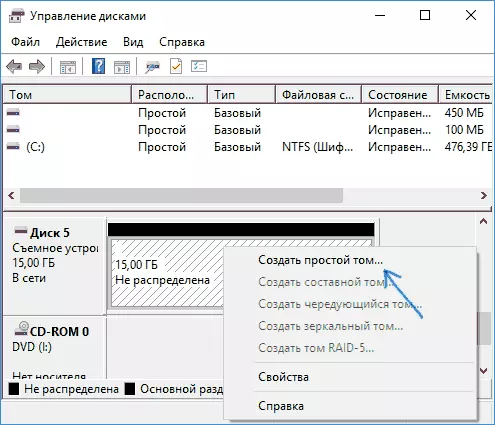
- اگر می بینید که در درایو، سیستم فایل RAW، شما می توانید از روش DiskPart استفاده کنید، و اگر داده ها را از دست ندهید، گزینه را از مقاله امتحان نکنید: نحوه بازگرداندن دیسک در سیستم فایل خام.
فرمت کردن درایو در حالت ایمن
گاهی اوقات مشکل با ناتوانی در تکمیل قالب بندی، ناشی از این واقعیت است که در سیستم عامل، درایو "مشغول" آنتی ویروس، خدمات ویندوز یا هر برنامه است. این وضعیت به قالب بندی در حالت ایمن کمک می کند.- کامپیوتر خود را در حالت امن دانلود کنید (نحوه شروع Secure Windows 10 Mode، حالت امن ویندوز 7)
- فلش درایو فلش یا کارت حافظه را با استفاده از ابزار سیستم استاندارد یا در کنترل درایو، همانطور که در بالا توضیح داده شد، فرمت کنید.
شما همچنین می توانید "حالت ایمن را با پشتیبانی خط فرمان" دانلود کنید و سپس از آن برای فرمت درایو استفاده کنید:
فرمت E: / FS: FAT32 / Q (جایی که E: - نامه ای از درایو که باید فرمت شود).
تمیز کردن و قالب سازی یک درایو USB یا کارت حافظه در DiskPart
روش استفاده از DiskPart برای تمیز کردن دیسک می تواند در مواردی که ساختار پارتیشن بر روی فلش درایو فلش یا کارت حافظه نشان داده شده است کمک کند یا برخی از دستگاههایی که درایو به آن متصل شده بود، به آنها متصل شد (در ویندوز ممکن است مشکلاتی داشته باشد درایو قابل جابجایی چندین بخش وجود دارد).
- خط فرمان را از طرف مدیر اجرا کنید (چگونه این کار را انجام دهید)، سپس به منظور استفاده از دستورات زیر استفاده کنید.
- diskpart
- دیسک لیست (به عنوان یک نتیجه از اجرای این فرمان، به یاد داشته باشید شماره باتری به فرمت، سپس - n)
- دیسک N را انتخاب کنید
- تمیز.
- ایجاد پارتیشن اولیه
- فرمت fs = fat32 سریع (یا fs = ntfs سریع)
- اگر پس از اجرای فرمان تحت پاراگراف 7 در پایان قالب بندی، درایو در ویندوز اکسپلورر ظاهر نمی شود، از آیتم 9 استفاده نکنید، در غیر این صورت آن را پر کنید.
- حروف = z را اختصاص دهید (جایی که z نامه دلخواه درایو فلش یا کارت حافظه است).
- خروج
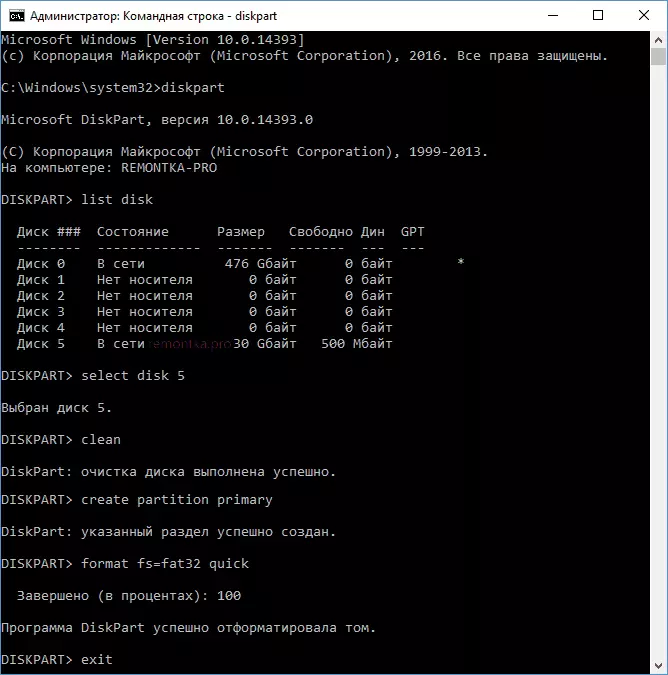
پس از آن، می توانید خط فرمان را ببندید. بیشتر در مورد موضوع: نحوه حذف بخش ها از درایو فلش.
اگر درایو فلش یا کارت حافظه هنوز فرمت نشده باشد
اگر هیچ یک از روش های پیشنهادی کمک نکرد، ممکن است بگوید که درایو شکست خورده است (اما نه لزوما). در این مورد، شما می توانید ابزارهای زیر را امتحان کنید، احتمال دارد که آنها بتوانند کمک کنند (اما در تئوری و تشدید وضعیت):
- برنامه های ویژه برای تعمیر درایوهای فلش
- مقالات همچنین می توانند کمک کنند: یک کارت حافظه یا فلش درایو از نوشتن محافظت می شود، نحوه فرمت کردن یک درایو فلش محافظت شده از ضبط
- HDDGURU ابزار فرمت پایین HDGURU (فرمت فلش درایو پایین سطح پایین)
من به پایان رسیدم و امیدوارم مشکل این است که به این دلیل است که ویندوز نمی تواند فرمت را تکمیل کند حل شد.
